設定交談前問卷
注意
功能可用性資訊如下。
| Dynamics 365 Contact Center — 內嵌 | Dynamics 365 Contact Center — 獨立 | Dynamics 365 Customer Service |
|---|---|---|
| 是 | 是 | 是 |
對於聊天管道,您可以設定使用者可在其存取 widget 開始交談時回覆的問卷。
在 Customer Service 系統管理中心或 Contact Center 系統管理中心的網站地圖中,選取客戶支援中的工作流。
選取要在其中設定交談前問卷之聊天管道的工作流。
在出現的頁面上,從下拉式清單選取管道執行個體,然後選取編輯。
在聊天管道設定對話方塊中,移至行為索引標籤,並將交談前問卷的切換設定為開啟。
在問卷問題區域中,選取新增,然後在問卷問題頁面中輸入下列詳細資料:
- 問卷問題名稱:指定內部使用的名稱。
- 問題文字:輸入問題文字。 文字會在執行階段向使用者顯示為問題。 每個問題的長度必須小於或等於 512 個字元。
-
回答類型:從清單選取下列其中一個值:
- 單行:使用者可以輸入單行文字。
- 多行:使用者可以輸入多行文字。
- 選項組:使用者可以在下拉式清單中選取選項。 您必須輸入以分號分隔的選項。
- 使用者同意:使用此選項以要求使用者同意交談前問卷。 您可以提供網頁的 ../連結,例如隱私權原則頁面。 連結必須使用下列格式:[../連結文字](../link to the webpage)。 核取方塊會出現在交談前問卷的問題文字旁邊。
- 必要項目:如果對問題的回覆必須是強制的,請將切換設定為是。 如果回答類型是使用者同意,請確定您指定為是。
注意
- 只有必要欄位才支援交談前問卷中的驗證。
- 新增問卷問題之後,工作流的進階設定>內容變數區段中會建立並顯示對應的內容變數。
選取確認。 問卷問題及其詳細資料會列在問卷問題區域中。
重複與建立問題相關的步驟。 您最多只能新增 10 個問題。
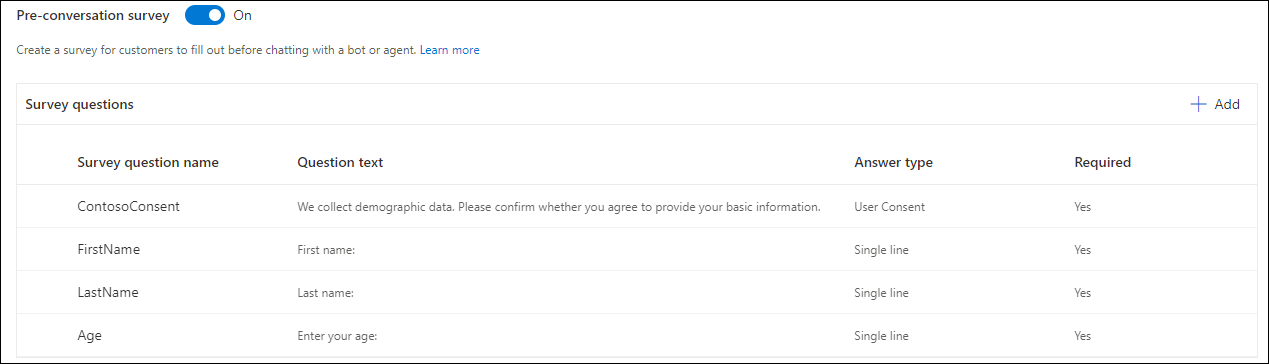
或者,您可以變更所列問題的順序。
問卷問題的執行階段檢視表
下列螢幕擷取畫面是可向客戶顯示的交談前問卷範例。
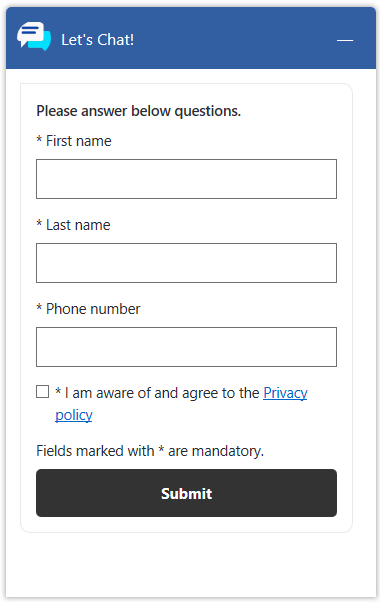
其他資訊:使用交談前回覆自動識別客戶
另請參閱
新增聊天 widget
設定專員顯示名稱
設定檔案附件功能
建立快速回覆
建立和管理營運時間
建立聊天驗證設定
在網站或入口網站中內嵌聊天 Widget